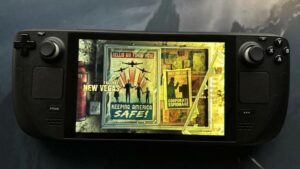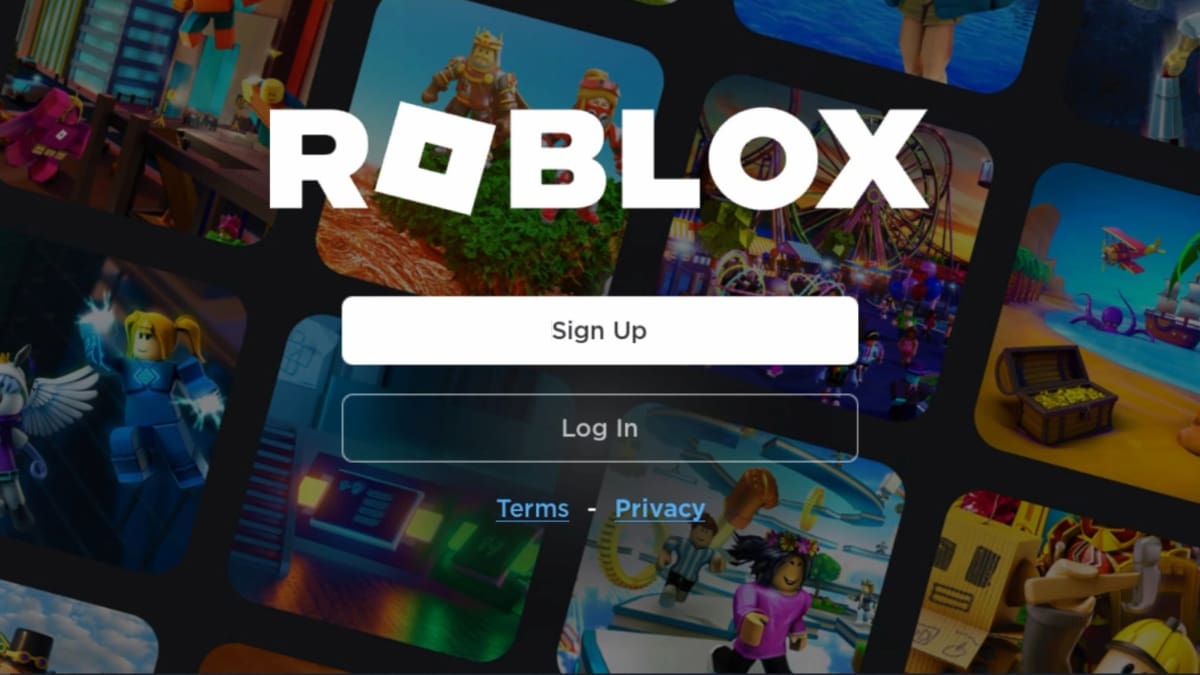
Isso é notavelmente frustrante encontrar um erro significativo nos jogos que gostamos de jogar, e o Roblox é sem exceção! Muitos desses erros podem ser corrigidos com facilidade, mas muitos deles não pode. Digamos que você esteja tentando dedicar algum tempo à sua experiência favorita no Roblox, mas… Erro 403?? O que isso significa? E como você pode consertar isso?! Existe mesmo uma maneira de consertar isso?! Continue lendo para saber como corrigir o Erro 403.
Como corrigir o código de erro 403 no Roblox
Tenho o prazer de informar que este código de erro é incrivelmente comum, e há não precisa entrar em pânico. Se você está lutando com um código de erro 403, ele pode ter múltiplo significados. Mas, agradecidamenteesses significados podem amarrar diretamente no que precisa ser feito para resolvê-lo.
Verifique o status do servidor Roblox
Pode parecer simples, mas um possível motivo para o Código de erro 403 é que o servidor Roblox está inoperante, para manutenção ou então. Primeiro, você deve verificar o status do servidor da plataforma. Se estiver fora do ar por qualquer motivo, o melhor e único conselho que temos é sentar e esperar que ele volte a ficar online.
Desligue a conexão VPN
Se você estiver usando uma VPN, isso poderia ser o motivo pelo qual você está recebendo um código de erro. Tente desligá-lo e abrir uma experiência no Roblox. Se as coisas estiverem como deveriam estar, você provavelmente deseja desativar a VPN sempre que estiver planejando aproveitar sua experiência favorita do Roblox.
Limpe o cache do Roblox
Outro método de resolver esse código de erro incômodo é por limpando a pasta de cache do Roblox. Para fazer isso, pressione a tecla Windows + ‘X’e selecione ‘CORRE‘ no menu que aparece. Em seguida, digite a seguinte string: %localappdata% e pressione ‘ENTER’ ou selecione ‘OK’. Encontre a pasta Roblox. Uma vez dentro, pressione ‘CTRL’ + ‘A’ para destacar tudo na pasta e pressione ‘SHIFT’ + ‘EXCLUIR’ para limpar a pasta permanentemente. Reinicie o computador e tente abrir a experiência do Roblox novamente. Idealmenteo problema será resolvido.
Execute uma varredura SFC / DISM
Se os arquivos necessários para executar o Roblox estiverem corrompidos ou ausentes, você pode tentar a seguinte solução. É um pouco mais complicado do que qualquer um dos métodos anteriores, então Prossiga por sua conta e risco!
Pressione a tecla Windows e abra o menu Iniciar. Abra um prompt de comando como administrador. No prompt de comando, você vai querer digitar a seguinte string sem aspas: “sfc /scannow” e, em seguida, pressione a tecla ENTER. Pode levar algum tempo, mas quando estiver concluído, reinicie o sistema.
Relacionado: Como corrigir o código de erro Roblox 103
É possível que você não perceba algum mudanças. Se for esse o caso, você pode executar uma verificação de gerenciamento e manutenção de imagem de implantação fazendo a mesma coisa que fez para a verificação SFC, mas em vez dessa string, digite a seguinte string (sem aspas), seguida de ENTER:
“DISM /Online /Cleanup-Image /ScanHealth
DISM.exe /Online /Cleanup-Image /RestoreHealth“
Reinicie o computador assim que a verificação for concluída e verifique se o problema foi resolvido. Idealmente, por isto ponto, você estará de volta à sua experiência favorita, livre da praga do Código de Erro 403.